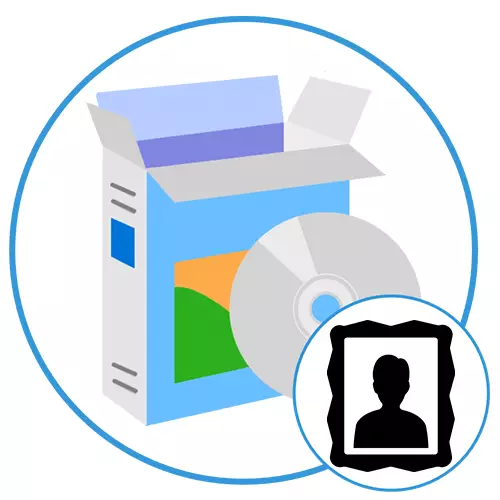
Dodanie ramki do zdjęcia pozwala na bardziej stylowe i zastosować unikalny kod kreskowy. Możesz to zrobić, zarówno po wydrukowaniu obrazu ręcznie, jak i na fazie preparatu na komputerze przy użyciu specjalistycznych aplikacji. Proponujemy rozważyć najlepsze z nich.
Photowall.
Zacznijmy od prostego narzędzia z nieco przestarzałym interfejsem, który umożliwia zainstalowanie odpowiedniej ramy na dowolnym obrazie dosłownie na kilka kliknięć. Większość uwagi deweloperzy zapłacili organizację szerokiej podstawy zawierającej około 100 podstawowych elementów projektu. Wszystkie są podzielone na kategorie dla wygodnej nawigacji: klasyczne, śmieszne, high-tech, nowoczesne, sportowe itp. Po wybraniu odpowiedniej ramy, użytkownik nakłada go na zdjęcie i wykazuje dodatkowe parametry: rozmiar samego obiektu i skale obrazu w swoich granicach. Dzięki myszy położenie jest regulowane, a okrągłe suwaki są używane do obracania obu składników.

Po zakończeniu projektu można zapisać go w oddzielnym pliku graficznym lub osadzić go na pulpicie. W drugim przypadku aplikacja dodaje zdjęcie z ramką do tapety, automatycznie je uzupełniając. Interfejs rosyjskojęzyczny jest nieobecny, ale nie będzie problemu, ponieważ istnieje praktycznie żaden tekst w PhotoWall, z wyjątkiem kategorii i kilku małych części. Główną wadą jest to, że program jest wypłacany, a znak wodny jest nałożony na wszystkie przetworzone obiekty.
Pobierz najnowszą wersję Photowall z oficjalnej strony
Przeczytaj również: Tworzenie zdjęcia w stylu polaroidalnym online
Studio kadrowania.
Poniższe rozwiązanie jest bardziej zaawansowanym edytorem do dodawania i konfigurowania ramek na zdjęciach, ale istnieją inne przydatne funkcje. Główną cechą studia rolniczego jest obecność dwóch głównych kategorii obiektów: rastrowy i wektor. Są one zaprojektowane z myślą o różnych formatach, rozmiarach i jakości. Na przykład, jeśli przetwarzasz zdjęcie 3600 × 5400 pikseli, pad wektor będzie wyglądał dość dopuszczalny, którego nie można powiedzieć o rastra odpowiednim dla małych obiektów. Wbudowana kolekcja ma około 70 standardowych ramek.

Oprócz nakładania ramy na zdjęciu, ramka Studio zapewnia dostęp do innych możliwości, w tym do przycinania płótna, stosowanie różnych efektów specjalnych z katalogu, regulację jasności, kontrast i równowagi kolorów, rozmiary. Gotowy projekt jest eksportowany do jednego z następujących formatów: JPEG, PNG, BMP, GIF, ICO, APS, EMF i WMF. Interfejs roztworu rozdzielczego można skonfigurować, ale zmiana lokalizacji poszczególnych modułów nie jest wdrażana. Język rosyjski jest wspierany, a sama aplikacja ma zastosowanie do opłaconej podstawy z możliwością uzyskania wersji wprowadzającej z pewnymi ograniczeniami w funkcjonalności.
Pobierz najnowszą wersję Framing Studio z oficjalnej strony
Kolaż.
Collage - Zautomatyzowane narzędzie do tworzenia kolażu skierowane do prostych użytkowników, a zatem nie zaśmiecono wielu manualnymi ustawieniami. Ma na celu stworzenie kolorowych kolaży, ale jest idealny zarówno dla ramek fotograficznych. Tworzenie i edycja projektu występuje w kilku etapach. Po pierwsze, użytkownik wybiera odpowiedni szablon ze standardowej podstawy, po czym imponujący edytor otworzy się z różnymi funkcjami. Source Grafit Pliki są tutaj importowane, parametry na płótnie są zainstalowane, zmiany tła dodawane są ramki, cień i więcej.

Po przygotowaniu projektu utworzony kolaż jest eksportowany na kilka sposobów: jako osobny plik, e-mail e-mail lub tapety na pulpicie. Ponadto można go opublikować w sieciach społecznościowych Flickr lub Facebooka. Każda metoda towarzyszy indywidualne ustawienia. Na przykład, publikując kolaż na Facebooku, wskazują wielkość, tytuł, opis i album. I podczas wysyłania przez e-mail należy wybrać format (JPEG, PNG, BMP, GIF, TIFF, PDF, PSD), jakość (od 0 do 100%) i rozmiar w pikselach. Tłumaczenie interfejsu na rosyjskie nie jest wdrożone, a sama kolaża jest wypłacana, istnieje wersja demo przez 30 dni.
Lekcja: Utwórz kolaż ze zdjęć w programie Collażu
Domowe badanie zdjęć
Teraz warto rozważyć pełnoprawnych edytorów graficznych, którzy mają szeroką funkcjonalność do przetwarzania dowolnych obrazów. Domowe studio fotograficzne nie ma lepszej reputacji wśród profesjonalnych projektantów i fotografów dzięki niestabilnej pracy wielu funkcji. Jednak nie jest to tak problematyczne, aby użyć go do tworzenia ramek i może być przydatny w niektórych sytuacjach. Plik z dowolnym rozszerzeniem graficznym jest używany jako obiekt źródłowy. Na płótnie możesz narysować (w tym celu istnieje kilka popularnych narzędzi: pędzel, ołówek, rozmycie, ostrość itp.), Dodaj tekst z efektami, dostosuj wskaźniki salda kolorów i jasności, utwórz projekt pokazu slajdów i wiele więcej.
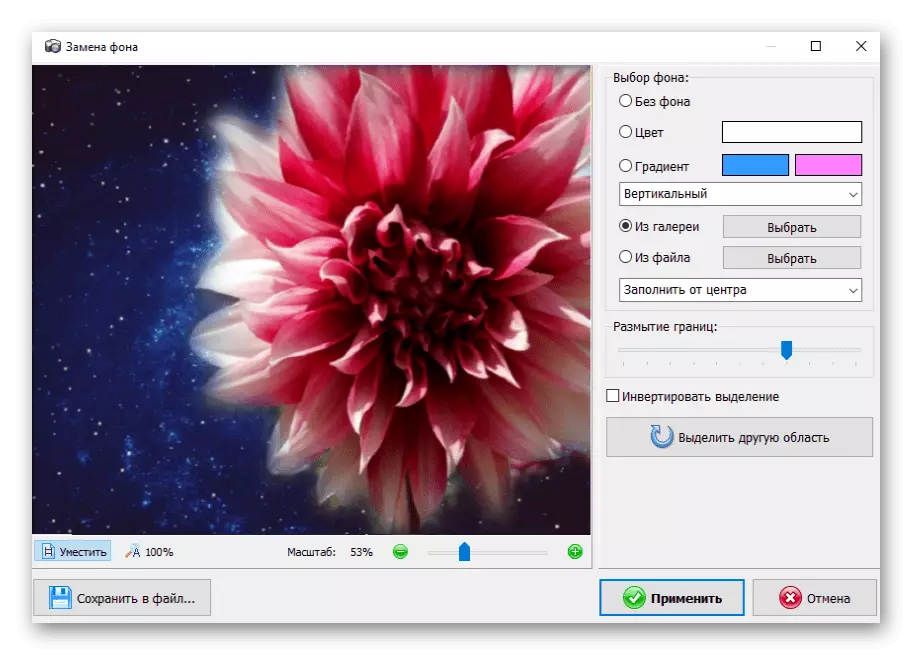
Dla wygody użytkowników deweloperzy dodali mały magazyn, w którym wyświetlana jest cała procedura wykonywana w otwartym projekcie. W ten sposób można anulować konkretne zmiany lub powrót do starszych wersji. Dostarczana jest możliwość przetwarzania wsadowego, co pozwala przeprowadzić zarówno proste działania na przykład "opakowaniach" zdjęć, na przykład, aby dostosować jakość lub zmienić nazwę je i stosować skrypty. Większość funkcji Studio Home Studio są dostępne tylko w wersji płatnej.
Przeczytaj również: Programy do wymiany tła na zdjęciach
Photoscape.
Photoscape to kolejny zaawansowany edytor graficznych obrazów z wieloma atrakcyjnymi funkcjami. Okno robocze jest podzielone na kilka kart do wygodnego przejścia między funkcjami: "Bind", "Edytora", "Edytor wsadowy", "Strona", "Kombinacja", "GIF-Animation" i "Drukuj". Każdy z nich ma na celu pewien rodzaj aktywności i jest wyposażony we wszystkie niezbędne środki do tych celów.
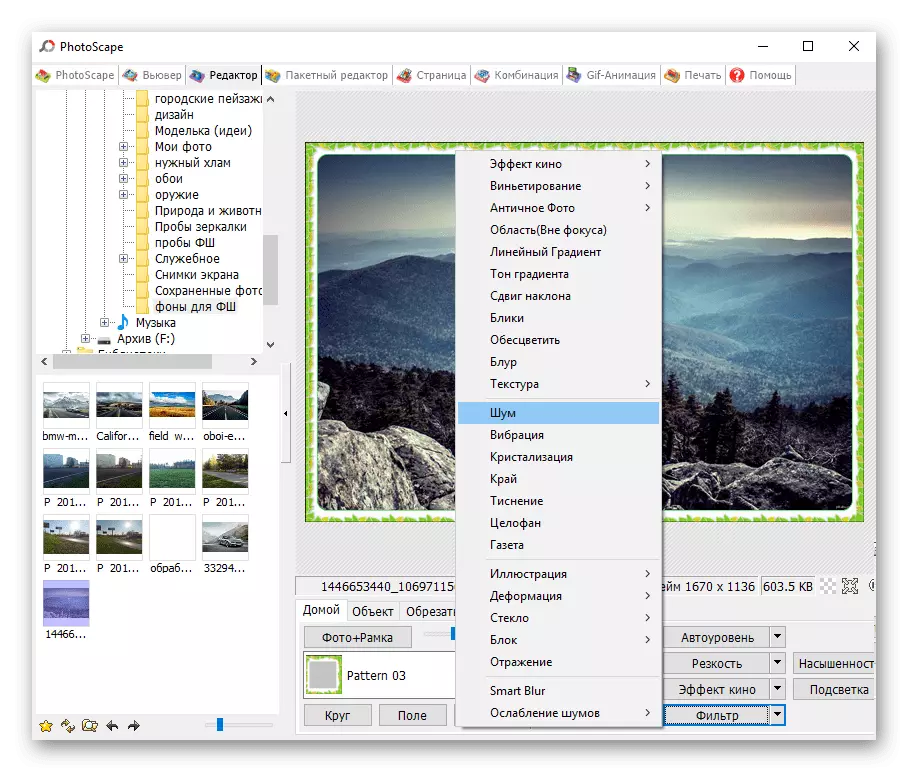
Korzystając z fotoscape, możesz utworzyć obraz, utworzyć kolaż lub gif, przyciąć lub podzielić obiekt, zarządzać kolory, używać szablonów do konkretnych projektów itp. Istnieje możliwość zarówno do tworzenia ramki za pomocą podstawowych narzędzi Edytora Korzystanie z gotowych opcji. Można pobrać edytora, które można pobrać przy wsparciu języka rosyjskiego bezpłatnie.
Czytaj również: Metody do przycinania zdjęć na komputerze
Adobe Photoshop.
I wreszcie najpopularniejszy edytor graficzny z Adobe, który jest aktywnie używany przez wielu projektantów, fotografów i specjalistów z powiązanych sfer. Być może wszystkie narzędzia, które mogą kiedykolwiek podarować podczas pracy z grafiką statyczną lub animowaną, są dostępne w Photoshopie. Początkowo produkt ma na celu profesjonalne wykorzystanie, ale także nadaje się do zwykłych użytkowników, zwłaszcza, jeśli to konieczne, możesz odnieść się do specjalnych instrukcji od programistów.

Adobe Photoshop, a także materiały szkoleniowe do pracy, są oficjalnie przetłumaczone na rosyjski. Nie jest zaskakujące, że program ma zastosowanie do opłaconej zasadzie z dość imponującą ceną, biorąc pod uwagę jego orientację zawodową. Istnieje jednak możliwość uzyskania wersji zapoznawczej przez 30 dni, w której znajdują się wszystkie główne funkcje.
Lekcja: Jak zrobić ramkę w Photoshopie
Sprawdziliśmy kilka skutecznych programów, aby dodać ramkę do zdjęcia. Wśród nich są zarówno proste, przeznaczone do rozwiązania określonego zadania, jak i bardziej zaawansowanych, obdarzonych rozszerzoną funkcjonalnością.
